I televisori Hisense hanno il Bluetooth? 3 modi per attivare il Bluetooth
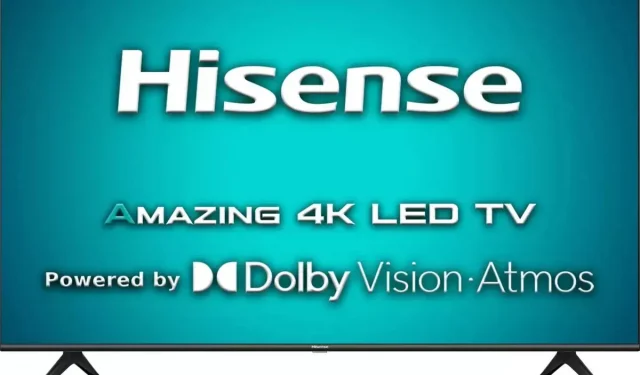
Al giorno d’oggi, la maggior parte dei gadget può connettersi ad altri dispositivi tramite Bluetooth. Ciò elimina la necessità di connessioni confuse e semplifica le connessioni.
Inoltre, puoi utilizzare il Bluetooth per collegare un subwoofer, dispositivi audio e video esterni a Hisense Smart TV. Tuttavia, alcune persone hanno problemi a utilizzare il Bluetooth per connettere gadget aggiuntivi a Hisense Smart TV.

Molti proprietari di TV Hisense potrebbero chiedere se le smart TV Hisense o le proprie TV dispongono di Bluetooth. Risposta breve: “Sì”: ha tutte le funzionalità di base che dovrebbe avere una smart TV.
Anche se questo dipenderà senza dubbio dalla tua TV Hisense, il Bluetooth è un’opzione sulle smart TV Hisense. Supponiamo che tu non sappia come abilitare il Bluetooth su Hisense Smart TV.
Non aver paura; Oggi ti mostrerò come accedere al Bluetooth sulla tua Hisense Smart TV. Per attivare la funzione Bluetooth è sufficiente seguire le istruzioni riportate di seguito.
I televisori Hisense hanno il Bluetooth su Hisense Smart Tv?
Sì, la smart TV Hisense ha il Bluetooth. Hisense ti consente di connettere il Bluetooth e collegare la tua TV. Le smart TV delle serie Hisense A6, A60, A6G, A61, A65, A71, A91, H55, H65, H8, H8G, H8G1, H9, L5, U6, U7, U8 e U9 supportano il Bluetooth.
Vai su Menu > Impostazioni > Rete > Bluetooth e seleziona il tuo dispositivo per abilitare il Bluetooth su Hisense Smart TV. Assicurati che la tua TV Hisense sia in modalità di associazione prima di provare a connetterti.
Correzioni per problemi Bluetooth comuni sui televisori Hisense
Sfortunatamente, potresti riscontrare alcuni problemi con il tuo dispositivo. Il tuo Bluetooth potrebbe subire interferenze da varie fonti di volta in volta. È noto che il tuo Wi-Fi interferisce con la tua connessione Bluetooth.
La frequenza comune utilizzata dalla maggior parte dei dispositivi wireless crea interferenze. Le telecamere di sicurezza e le cuffie wireless, ad esempio, possono interferire. Ci sono diverse cose che puoi fare per assicurarti che la connessione Bluetooth funzioni correttamente in qualsiasi scenario.
Spegni la TV e riavviala

- Un modo è spegnere e riavviare la TV. Scollegare l’alimentatore del televisore dalla presa e attendere un po’.
- Dopo aver scollegato il cavo, mettere la TV in modalità di sospensione.
- Tieni premuto il pulsante di accensione del televisore per 10 secondi.
- Riavvia il gadget che stai tentando di connettere alla TV. Successivamente, ricollega la TV, quindi accendi il dispositivo.
Allontana il tuo dispositivo Bluetooth

- Riassociare un dispositivo Bluetooth con una TV Hisense dopo averlo disconnesso è una buona alternativa.
- Seleziona “Dimentica dispositivo” dal menu quando sei sul dispositivo.
- Controlla le versioni del software di entrambi i dispositivi dopo aver disconnesso il dispositivo.
- Assicurati di aggiornare all’ultima versione del software se non è aggiornato.
- Ricollega il tuo gadget. Assicurati di essere ad almeno 30 piedi dalla TV.
Come collegare un altoparlante Bluetooth a Hisense Android TV?
Va notato che tutti i modelli di TV Hisense non supportano il Bluetooth. Le versioni precedenti di solito presentavano questo problema. Prima di accendere la TV, assicurati che consenta le connessioni Bluetooth.
- Visita il sito Web ufficiale di Hisense per ricontrollare. Lì, cerca il modello del tuo gadget.
- Clicca su un modello per visualizzarlo una volta trovato. Verrà caricata una pagina con tutte le informazioni sulle caratteristiche del tuo modello.
- Guarda sotto la scheda delle specifiche per la sezione di connessione.
- Qui puoi scoprire se la tua TV supporta le connessioni Bluetooth.
1. Connetti Hisense TV con Bluetooth
Se sei sicuro che la tua TV abbia la funzione Bluetooth su Hisense TV, usa queste istruzioni per attivare il Bluetooth:
- Tieni premuto il pulsante Menu.
- Fai clic sull’icona a forma di ingranaggio nell’angolo destro. Si aprirà la pagina “Impostazioni”.

- Seleziona rete. Su alcuni modelli potrebbe essere necessario selezionare “Telecomandi e accessori”.

- Seleziona “Bluetooth”.

- Per cercare i dispositivi Bluetooth, fare clic su Gestisci hardware.
- Assicurati che la modalità di associazione sia attiva sul dispositivo a cui vuoi connetterti. Ora seleziona il tuo dispositivo o connettiti a un subwoofer.
- Dopo un breve ritardo, l’elemento apparirà nell’elenco sullo schermo. Seleziona il gadget a cui vuoi connetterti.

- Entro un breve periodo di tempo, i dispositivi saranno accoppiati e connessi. Ti verrà inviata una notifica che il dispositivo è stato associato.
2. Attiva il Bluetooth su Hisense VIDAA.
Hisense ha creato il sistema operativo VIDAA per le moderne Smart TV. È progettato per essere sia intuitivo che praticabile, facilitando l’apprendimento e l’adattamento alle tue esigenze specifiche. Può anche rendere disponibile il Bluetooth.
- Accedi alle impostazioni della tua TV Hisense utilizzando il telecomando.
- Quindi l’opzione “Rete” è ciò di cui hai bisogno.
- Successivamente, seleziona Bluetooth, quindi abilita questa funzione nel pannello successivo.
- Quindi il dispositivo che desideri connettere deve essere messo in modalità rilevabile.
- Dovrebbe apparire nell’elenco dei dispositivi nelle vicinanze sulla TV.
- Dopo averlo fatto, fai clic su “Connetti” dopo aver selezionato il dispositivo desiderato.
- Fare clic su Disaccoppia per annullare l’abbinamento in un secondo momento, se necessario.
3. Collega Hisense TV all’iPhone.
Il sistema operativo dei televisori Hisense è Android. Collegare telefoni Android e altri dispositivi è molto semplice. Tuttavia, con iOS può essere più difficile.
Esistono diversi modi per accoppiare il tuo iPhone con una TV Hisense, e questa è una buona cosa. Tuttavia, richiedono alcuni passaggi in più rispetto ai telefoni Android.
Usa un cavo HDMI

- Acquista un cavo da HDMI a Lightning. Con questo cavo è possibile collegare lo schermo del telefono alla TV.
- Collega il connettore HDMI a uno slot libero sulla TV e il connettore Lightning al telefono.
- La TV deve essere accesa.
- Basta premere il pulsante “Invio” sul telecomando. Verrà visualizzato un menu che include tutte le sorgenti di ingresso disponibili.
- Selezionare “HDMI” come sorgente di ingresso, quindi premere “Invio” per modificare la sorgente di ingresso.
Usa l’app Specchio

Puoi usare un’altra app se non vuoi usare l’HDMI. Puoi condividere i contenuti dal tuo telefono in modalità wireless con le app di mirroring dello schermo.
- Installa il programma.
- Connettiti alla stessa rete Internet da entrambi i dispositivi.
- Apri l’app su iPhone e TV.
- Sullo schermo della TV sarà visibile una puntina.
- C’è un’icona asterisco nell’angolo destro. Dopo aver premuto, inserire il perno.
- Fare clic su “Avvia mirroring” per avviare la condivisione dello schermo.
- Scorri verso l’alto dalla schermata principale per accedere al centro di controllo. Quindi seleziona Screen Mirroring.
- Infine, tieni d’occhio il display del nome della tua TV. Quindi fare clic su “Avvia trasmissione”.
Quali cuffie devo usare per la mia TV?
Quando cerchi cuffie che soddisfino le tue esigenze, ci sono molte opzioni tra cui scegliere, il che può creare confusione. Ci sono molti fattori da considerare quando si scelgono le migliori cuffie.
Assicurati che le tue cuffie siano compatibili con la tua TV e generalmente abbiano un suono accettabile per ottenere un suono cinematografico.
Il trasmettitore Bluetooth è utile quando si utilizzano le cuffie wireless Bluetooth, che sono più comuni delle cuffie cablate e non sono disponibili su tutti i modelli di TV.
Posso usare le cuffie Bluetooth con la mia TV Hisense?
Come Fire TV, Android TV e Google TV possono essere accoppiati con dispositivi Bluetooth (basati su Android). Puoi utilizzare le cuffie Bluetooth con una TV Android Hisense o Sony, una TV Nvidia Shield o uno streamer multimediale TiVo Stream 4K.
Cosa fare se Hisense Smart TV non ha il Bluetooth?
In questa situazione, è meglio utilizzare un trasmettitore Bluetooth per ingressi da 3,5 mm. Oltre ad essere incredibilmente conveniente, ci consente di utilizzare i nostri attuali altoparlanti wireless Bluetooth.
Questi gadget possono trasmettere in modalità wireless l’audio ai ricevitori audio Bluetooth nelle vicinanze collegandosi all’uscita per le cuffie della TV. Ad esempio, cuffie wireless, altoparlanti wireless e persino apparecchiature Hi-Fi.
Come collegare il Bluetooth ad altri televisori
- Collega il tuo altoparlante Bluetooth alla tua TV Samsung.
- Collega il tuo altoparlante Bluetooth alla tua TV LG.
- Collega il tuo altoparlante Bluetooth alla tua TV TCL.
- Collega il tuo altoparlante Bluetooth alla tua TV Sony.
- Collega un altoparlante Bluetooth a Vizio TV
- Collega il tuo altoparlante bluetooth alla TV Hisense.
- Collega il tuo altoparlante Bluetooth al tuo Roku TV.
1. Collega il tuo altoparlante Bluetooth alla tua TV Samsung.
- Il Bluetooth è supportato dallo Smart Remote fornito con il televisore.
- Vai su Impostazioni > Suono > Uscita audio per ricontrollare se non sei sicuro.
- Troverai le opzioni dell’elenco degli altoparlanti Bluetooth se la tua TV supporta il Bluetooth.
- Consultare il manuale dell’utente se il televisore non supporta questa configurazione del menu.
2. Collega il tuo altoparlante Bluetooth alla tua TV LG.
- Controlla il manuale dell’utente per determinare se la tua TV supporta il Bluetooth perché LG lo include con i suoi televisori ormai da diversi anni.
- Seleziona “Impostazioni”> “Impostazioni avanzate”> “Audio”> “Uscita audio” quando la TV è accesa.
- Quindi selezionare “Rileva” dopo aver selezionato LG Sound Sync Bluetooth dall’elenco.
- Seleziona il dispositivo che desideri connettere dall’elenco, quindi seleziona il tuo dispositivo.
- Affinché il tuo dispositivo appaia nell’elenco dei dispositivi disponibili, deve essere in modalità di associazione.
3. Collega il tuo altoparlante Bluetooth al tuo TCL TV.
- Controlla il manuale dell’utente per vedere se la tua TV TCL ha il Bluetooth come pochi.
- In tal caso, imposta il Bluetooth sullo stato On andando su Impostazioni > Rete e connettività > Bluetooth.
- Quindi seleziona “Connetti un nuovo dispositivo” e seleziona il gadget che desideri connettere.
- Affinché un dispositivo appaia nell’elenco dei dispositivi disponibili, deve essere in modalità di associazione.
4. Collega il tuo altoparlante Bluetooth alla tua TV Sony.
- I televisori della serie XBR di Sony offriranno il Bluetooth.
- Visita la pagina di supporto del modello per vedere se la tua TV supporta il Bluetooth.
- Utilizzando il telecomando della TV, vai su Impostazioni > Rete e accessori > Bluetooth, se è così.
- Seleziona Aggiungi dispositivo, quindi seleziona il gadget che desideri connettere.
- Il dispositivo deve essere in modalità di accoppiamento affinché appaia nell’elenco dei dispositivi disponibili.
5. Collega il tuo altoparlante Bluetooth alla TV Vizio.
- Mentre il Bluetooth è incluso in alcuni televisori Vizio, Bluetooth LE (Low Energy) può essere utilizzato per accoppiare smartphone e tablet.
- Vizio TV e altoparlante Bluetooth non possono essere accoppiati in questo momento.
6. Collega il tuo altoparlante bluetooth alla TV Hisense.
- La maggior parte dei televisori Hisense non ha il Bluetooth, quindi assicurati di leggere le istruzioni.
- Usa il telecomando per selezionare Menu > Impostazioni > Rete > Bluetooth per attivare il Bluetooth se la tua TV lo ha.
- Seleziona il gadget che desideri collegare.
- Affinché un dispositivo appaia nell’elenco dei dispositivi disponibili, deve essere in modalità di associazione.
7. Collega il tuo altoparlante Bluetooth al tuo Roku TV.
- Entrambi i marchi Toshiba e Insignia Fire TV di solito supportano il Bluetooth.
- Vai a Home, Impostazioni e Controller e dispositivi Bluetooth > Altri dispositivi Bluetooth per connettere il tuo altoparlante Bluetooth.
- Il dispositivo che desideri accoppiare dovrebbe apparire quando fai clic su Aggiungi dispositivi Bluetooth.
- Affinché il tuo dispositivo appaia nell’elenco dei dispositivi disponibili, deve essere in modalità di associazione.
Conclusione
Credo che tu abbia compreso ogni passaggio precedente e ora sai come attivare un dispositivo Bluetooth nelle vicinanze per la tua Hisense Smart TV. Hisense può fornire la maggior parte dei modelli di TV abilitati Bluetooth di tutte le marche disponibili. Quasi tutti i televisori che producono hanno la funzionalità Bluetooth. Puoi connetterti facilmente alla smart TV Hisense tramite Bluetooth.
FAQ
La TV Hisense ha il Bluetooth?
Le serie TV Hisense A6, A60, H65, H8, H8G, H8G1, H9, Laser TV, U6, U7, U8 e U9 hanno il Bluetooth. Premi il pulsante Menu, seleziona Impostazioni > Rete (o Telecomandi e accessori > Bluetooth), quindi seleziona il tuo dispositivo per abilitare il Bluetooth sulla tua TV Hisense.
Posso collegare le cuffie Bluetooth alla TV Hisense?
I dispositivi Android TV e Google TV possono connettersi con Bluetooth, come Fire TV (basato su Android). Ciò significa che qualsiasi modello di Hisense o Sony Android TV e uno streamer multimediale Nvidia Shield TV o TiVo Stream 4K può essere utilizzato con le cuffie Bluetooth.
Cosa devo fare se la mia smart TV non ha il Bluetooth?
È possibile acquistare un adattatore Bluetooth se la TV non supporta il Bluetooth ma si desidera comunque collegare un altoparlante o delle cuffie Bluetooth. Possono essere collegati a un normale jack audio AUX sinistro/destro o a una porta audio da 3,5 mm (cavi rosso e bianco).
Come faccio a sapere se la mia TV ha il Bluetooth?
Qualsiasi telecomando fornito con la TV può essere controllato accedendo al menu delle impostazioni. Selezionare “Uscita audio” dal menu “Impostazioni” dopo aver selezionato “Audio”. Il televisore supporta il Bluetooth se viene visualizzata l’opzione dell’elenco degli altoparlanti Bluetooth.

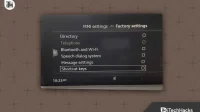

Lascia un commento